
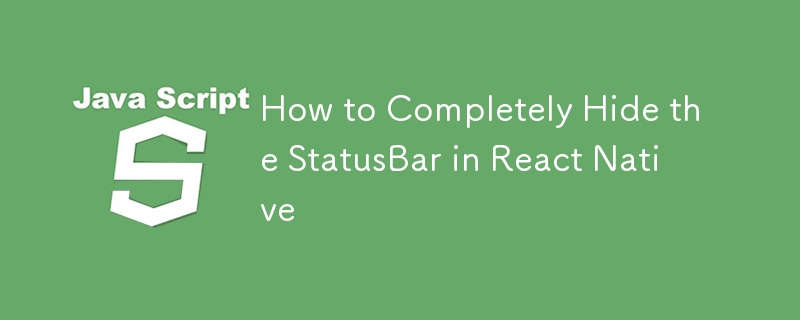
La StatusBar fait partie intégrante des applications mobiles, affichant souvent des indicateurs de réseau, l'heure et des informations sur la batterie. Cependant, il existe des scénarios dans lesquels masquer la StatusBar est nécessaire, que ce soit pour des expériences en plein écran, des jeux ou des applications multimédias immersives.
Dans cet article, nous expliquerons comment masquer la StatusBar dans React Native, explorerons divers cas extrêmes et discuterons des différentes exigences en fonction de la conception et des fonctionnalités de votre application.
React Native fournit le composant StatusBar, qui peut être utilisé pour contrôler sa visibilité dans l'application. Pour le masquer complètement, vous pouvez utiliser l'accessoire caché du composant StatusBar.
import React from 'react';
import { View, StatusBar } from 'react-native';
const App = () => {
return (
<View style={{ flex: 1, justifyContent: 'center', alignItems: 'center' }}>
<StatusBar hidden={true} />
{/* Your content goes here */}
</View>
);
};
export default App;
Dans cet exemple de base, la StatusBar est masquée sur tout l'écran. Cependant, certains cas extrêmes et exigences peuvent nécessiter des configurations plus complexes, dont nous parlerons ensuite.
Pour les applications conçues pour être en plein écran, telles que les jeux, les lecteurs multimédias ou les expériences immersives, vous souhaiterez probablement masquer la barre d'état sur tous les écrans de votre application, et pas seulement sur certains écrans.
Pour vous assurer que la StatusBar est masquée dans votre application :
import React from 'react';
import { View, StatusBar } from 'react-native';
const App = () => {
return (
<View style={{ flex: 1 }}>
<StatusBar hidden={true} />
{/* Rest of your app goes here */}
</View>
);
};
export default App;
Pour les applications ciblant les appareils dotés d'encoches (comme les iPhones dotés d'une encoche ou les appareils Android dotés de découpes d'affichage), vous devez généralement vous assurer que l'interface utilisateur de l'application ne chevauche pas ces zones. Normalement, SafeAreaView aide à gérer cela.
Si vous masquez complètement la StatusBar, vous n'avez pas besoin de SafeAreaView pour gérer les zones de sécurité liées à la StatusBar, car elle n'est plus visible. Cependant, si votre application doit toujours prendre en compte les encoches de l'appareil ou d'autres éléments de l'interface utilisateur du système comme l'indicateur d'accueil, SafeAreaView peut toujours être utile pour gérer ces zones.
import React from 'react';
import { View, StatusBar, SafeAreaView } from 'react-native';
const App = () => {
return (
<SafeAreaView style={{ flex: 1 }}>
<StatusBar hidden={true} />
<View style={{ flex: 1, justifyContent: 'center', alignItems: 'center' }}>
{/* Content will not overlap with notches or home indicators */}
</View>
</SafeAreaView>
);
};
export default App;
Si votre application prend en charge plusieurs orientations (portrait et paysage), le comportement de la barre d'état peut changer en fonction des paramètres et de l'orientation de l'appareil. Dans certains cas, la StatusBar peut réapparaître lors du changement d'orientation, notamment sur Android.
Pour garantir que la StatusBar reste masquée dans toutes les orientations :
Ce qui précède est le contenu détaillé de. pour plus d'informations, suivez d'autres articles connexes sur le site Web de PHP en chinois!
 Comment modifier le texte dans l'image
Comment modifier le texte dans l'image
 Touches de raccourci des commentaires Python
Touches de raccourci des commentaires Python
 Comment redémarrer régulièrement
Comment redémarrer régulièrement
 numéro de série Photoshop CS5
numéro de série Photoshop CS5
 Comment comparer le contenu des fichiers de deux versions dans git
Comment comparer le contenu des fichiers de deux versions dans git
 supprimer un élément du tableau js
supprimer un élément du tableau js
 mi-téléchargement
mi-téléchargement
 Comment configurer les variables d'environnement jdk
Comment configurer les variables d'environnement jdk